
Mac’teki Numbers’da tab duraklarını ayarlama
Metni sola, sağa, ortaya veya ondalık basamağın üzerinde hizalamak için sekme durakları ayarlayabilirsiniz. Sekme durakları eklendiğinde, Tab tuşuna (veya bir tablo hücresinde Option-Tab) basılırsa ekleme noktası (ve ondan sonra gelen herhangi bir metin) bir sonraki sekme durağına taşınır.
Sekme durakları ayarladıktan sonra, hizalamalarını ve aralıklarını değiştirebilir, ondalık olarak hizalanan sekme durakları için kullanılan simgeyi değiştirebilir ve sekme duraklarıyla ayrılan öğeler arasına bir kılavuz çizgi (kesikli çizgi gibi) ekleyebilirsiniz.
Not: Ayarladığınız sekme durakları, yalnızca ayarlarken seçtiğiniz metne uygulanır. Sekme duraklarını hesap tablosundaki diğer metinler için korumak isterseniz, sekmeleri ayarladıktan sonra paragraf stilini güncelleyin. Böylece, paragraf stilini kullanan her metin aynı sekme duraklarını kullanır.
Sekme durakları ayarlama ve silme
Hesap tablosunun en üstündeki cetvelin açık olduğundan emin olun.
Cetveli görmüyorsanız araç çubuğunda
 tıklayın, ardından Cetvelleri Göster’i seçin.
tıklayın, ardından Cetvelleri Göster’i seçin.Biçimlemek istediğiniz metni seçin.
Aşağıdakilerden birini yapın:
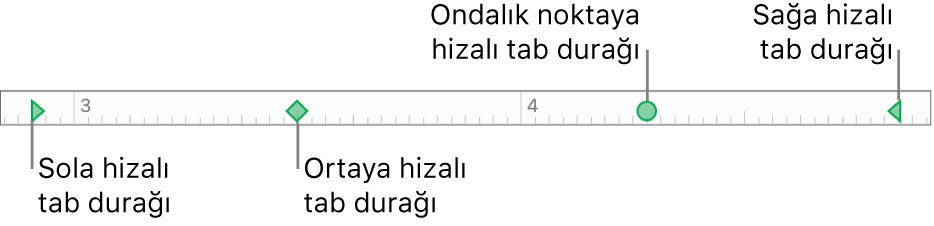
Sekme durağı ekleme: Sekme durağını eklemek istediğiniz cetveli tıklayın.
Sekme durağını taşıma: Sekme durağı simgesini cetvel boyunca sürükleyin.
Sekme türünü değiştirme: Kontrol tuşuna basarak sekme durağı simgesini tıklayın, sonra istediğiniz hizalamayı seçin.
Sekme durağını kaldırma: Sekme durağı simgesini kaybolana kadar cetvelin altına sürükleyin.
Paragraf stilini değişikliklerinizle güncellemek için kenar çubuğunun en üstündeki paragraf stili adının yanında bulunan Güncelle düğmesini tıklayın.
Paragraf stilini kullanan her metin artık yeni sekme duraklarını kullanır. Paragraf stillerini kullanmıyorsanız veya değişikliği belli bir paragraf stilini geçersiz kılmak üzere tutmak istiyorsanız, Güncelle’yi tıklamayın.
Not: Aşağı bakan oklar marj ayarlarıdır, tab durakları değil.
Tab’lar için saptanmış aralığı ayarlama
Kendi sekme duraklarınızı ayarlamadıysanız, Tab’a her bastığınızda saptanmış aralık kullanılır. Bu, metni kabaca hizalamak veya ayrı ayrı sekme durakları ayarlamadan ekleme noktasını belirli bir mesafe taşımak istediğinizde yararlıdır. Kendi sekme duraklarınızı ayarlarsanız, ancak sekme ayarladığınız son durağı geçerse, saptanmış aralık kullanılır.
Biçimlemek istediğiniz metni seçin.
Biçim
 kenar çubuğunda Metin sekmesini ve ardından Yerleşim düğmesini tıklayın.
kenar çubuğunda Metin sekmesini ve ardından Yerleşim düğmesini tıklayın.Tab’lar öğesinin yanındaki içeriği gösterme okunu tıklayın.
Aralığı ayarlamak için Saptanmış Aralık kutusunun yanındaki okları tıklayın veya istediğiniz değeri yazın.
Paragraf stilini değişiklikle güncellemek için kenar çubuğunun en üstündeki paragraf stili adının yanında bulunan Güncelle düğmesini tıklayın.
Paragraf stilinin kullanıldığı tüm metinler yeni aralık ile güncellenir. Paragraf stillerini kullanmıyorsanız veya değişikliği belli bir paragraf stilini geçersiz kılmak üzere tutmak istiyorsanız, Güncelle’yi tıklamayın.
Kılavuz çizgiler ekleme
Sekme durağı ayarladıktan sonra, sekme duraklarıyla ayrılmış öğeler arasına bir kılavuz çizgi ekleyebilirsiniz.
Biçimlemek istediğiniz metni seçin.
Biçim
 kenar çubuğunda Metin sekmesini ve ardından Yerleşim düğmesini tıklayın.
kenar çubuğunda Metin sekmesini ve ardından Yerleşim düğmesini tıklayın.Tab’lar öğesinin yanındaki içeriği gösterme okunu tıklayın.
Kılavuz sütununda, sekme durağının yanındaki okları tıklayın ve sonra kılavuz çizgi stilini seçin.
Düz çizgi, noktalar, tireler veya oklar seçebilirsiniz.
Paragraf stilini değişiklikle güncellemek için kenar çubuğunun en üstündeki paragraf stili adının yanında bulunan Güncelle düğmesini tıklayın.
Paragraf stilinin kullanıldığı tüm metinler kılavuz çizgilerle güncellenir. Paragraf stillerini kullanmıyorsanız veya değişikliği belli bir paragraf stilini geçersiz kılmak üzere tutmak istiyorsanız, Güncelle’yi tıklamayın.